iPhone 11 - уникальное мобильное устройство, которое позволяет своим пользователям наслаждаться множеством интересных функций и настроек. Одной из таких функций является возможность изменения языка интерфейса устройства. Это особенно полезно, если твой родной язык не является языком по умолчанию на твоем iPhone 11. В этой статье мы расскажем тебе, как легко и быстро изменить язык на своем iPhone 11.
Шаг 1: Начнем с открытия настроек твоего iPhone 11. Для этого найди на главной странице иконку с изображением шестеренки и нажми на нее. Ты также можешь просто проскроллить экран вверх и вниз, чтобы найти эту иконку. Она должна быть неподалеку от иконки App Store.
Шаг 2: После открытия раздела настроек появится несколько опций. Тебе нужно будет найти опцию с названием "Общие" и нажать на нее. Общие настройки предоставляют доступ к основным настройкам устройства, включая настройки языка.
Шаг 3: После входа в меню "Общие" прокрути экран вниз, пока не найдешь опцию "Язык и регион". Нажми на нее. Здесь ты найдешь все доступные языки, которые можно выбрать для интерфейса твоего iPhone 11.
Шаг 4: В этом разделе у тебя будет возможность выбрать язык, который хочешь использовать на своем iPhone 11. Просто нажми на нужный язык, и он автоматически станет языком по умолчанию для твоего устройства. Ты также можешь изменить настройки региона и формата времени, если это необходимо.
Теперь ты знаешь, как изменить язык на своем iPhone 11. Неважно, какой язык ты говоришь, iPhone 11 всегда предоставит тебе возможность использовать его на родном языке. Благодаря простым инструкциям, которые мы предоставили в этой статье, ты сможешь легко изменить язык интерфейса своего устройства и наслаждаться всеми его функциями.
Как поменять язык iPhone 11

- Разблокируйте iPhone 11 и перейдите в раздел "Настройки".
- Прокрутите вниз и найдите раздел "Общие".
- В разделе "Общие" найдите и нажмите на "Язык и регион".
- В разделе "Язык и регион" вы увидите список доступных языков. Найдите нужный язык и нажмите на него.
- На экране появится предупреждение о изменении языка. Нажмите на "Изменить" или "Change" (в зависимости от текущего языка).
- Вы будете перенаправлены на главный экран iPhone 11, и язык устройства будет изменен на выбранный.
Важно помнить, что после изменения языка интерфейс устройства будет отображаться на выбранном языке. Несмотря на изменение языка, все ваши приложения и данные останутся без изменений.
Откройте "Настройки" на вашем iPhone 11

Чтобы изменить язык на вашем iPhone 11, откройте приложение "Настройки". На главном экране вашего iPhone найдите иконку с названием "Настройки" и коснитесь ее. Иконка выглядит как серый зубчатый шестеренка на белом фоне.
Когда вы откроете "Настройки", вы увидите список доступных настроек для вашего iPhone 11. Прокрутите вниз по списку, пока не найдете раздел "Основные". Это обычно один из первых разделов в списке настроек.
Коснитесь раздела "Основные", чтобы открыть его. Здесь вы найдете различные настройки, связанные с использованием вашего iPhone 11. Прокрутите вниз по разделу "Основные", пока не найдете раздел "Язык и регион".
Коснитесь раздела "Язык и регион", чтобы открыть его. В этом разделе вы можете изменить язык, используемый на вашем iPhone 11.
Прокрутите вниз и выберите "Общие"
Чтобы изменить язык на вашем iPhone 11, следуйте этим простым шагам. В первую очередь, разблокируйте устройство и откройте меню "Настройки". Для этого просто щелкните на значок "Настройки", который обычно расположен на вашем домашнем экране.
После открытия меню "Настройки" прокрутите вниз, чтобы просмотреть доступные опции. Вам понадобится выбрать вкладку "Общие", чтобы продолжить процесс изменения языка.
Нажмите на "Язык и регион"

Чтобы изменить язык на iPhone 11, вам потребуется зайти в настройки устройства. Для этого найдите на главном экране значок "Настройки" и нажмите на него. Он обычно представлен серым фоном с изображением шестеренки.
Когда вы откроете раздел "Настройки", пролистайте список доступных опций и найдите раздел "Язык и регион". Убедитесь, что название раздела полностью совпадает с указанным, чтобы избежать путаницы.
После того, как вы откроете раздел "Язык и регион", вы увидите список доступных языков. Здесь будут перечислены все языки, поддерживаемые вашим устройством. Просто выберите тот язык, который желаете использовать на своем iPhone 11.
Запомните, что выбор другого языка может потребовать перезагрузки устройства, чтобы изменения вступили в силу. Кроме того, не забудьте, что выбранный язык будет использоваться на всем устройстве, включая меню, уведомления и приложения.
Это было краткое и простое руководство о том, как изменить язык на iPhone 11. Надеюсь, оно было полезным и помогло вам настроить ваше устройство по вашим предпочтениям!
Выберите "Язык"

Для изменения языка на вашем iPhone 11 вы должны сначала открыть настройки устройства. На домашнем экране найдите иконку "Настройки" и нажмите на нее.
После открытия настроек пролистайте страницу вниз, пока не найдете раздел "Общие". Нажмите на него.
В разделе "Общие" найдите и нажмите на "Язык и регион".
Теперь вы увидите список доступных языков. Пролистайте список и найдите нужный язык, который вы хотите установить на своем iPhone 11.
При нажатии на нужный язык устройство автоматически сменит язык пользовательского интерфейса на выбранный язык.
После смены языка устройство перезагрузится, и все элементы на экране будут отображаться на выбранном языке.
Теперь вы можете наслаждаться использованием вашего iPhone 11 на новом языке!
В списке языков выберите желаемый язык

1. Откройте настройки на вашем iPhone 11. Для этого нажмите на значок "Настройки" на домашнем экране.
2. Прокрутите вниз и нажмите на вкладку "Общие".
3. В разделе "Общие" найдите и нажмите на вкладку "Язык и регион".
4. На странице "Язык и регион" вы увидите список доступных языков. Прокрутите вниз и найдите желаемый язык.
5. Нажмите на язык, который вы хотите выбрать. Вы увидите, что выбранный язык перемещается наверх списка.
6. После выбора языка, нажмите на кнопку "Готово" в правом верхнем углу экрана, чтобы сохранить изменения.
7. Вам будет предложено перезагрузить устройство, чтобы применить новый язык. Нажмите на "Перезагрузить сейчас", если вы хотите перезагрузить iPhone 11 прямо сейчас. Вы также можете выбрать "Перезагрузить позже", если хотите выполнить перезагрузку позже.
Теперь ваш iPhone 11 будет использовать выбранный вами язык во всех интерфейсах и приложениях.
Нажмите "Готово" для сохранения изменений

После того, как вы выбрали желаемый язык на своем iPhone 11, вам нужно нажать на кнопку "Готово". Это позволит сохранить новые настройки языка и применить их на вашем устройстве.
Кнопка "Готово" обычно находится в верхнем правом углу экрана настройки языка. Иногда она может быть также представлена в виде галочки или другого символа, указывающего на то, что вы закончили выбор языка.
После того, как вы нажали на кнопку "Готово", ваш iPhone 11 начнет применять выбранный вами язык ко всем приложениям и системным настройкам. Обратите внимание, что процесс применения изменений может занять несколько секунд.
После завершения процесса применения нового языка вы сможете использовать ваш iPhone 11 на выбранном вами языке. Если вы захотите изменить язык в будущем, вы можете повторить эту же процедуру и выбрать другой язык. Не забудьте снова нажать на кнопку "Готово" для сохранения изменений.